Зурган дээрх текст нь аль хэдийн зургийн нэг хэсэг болжээ. Мэдээжийн хэрэг, хэрэв энэ зураг нь график редакторын баримт бичиг биш бол, жишээлбэл, PSD. Үгүй бол текстийг "сонгох" нь ердийн "copy-paste" -ээс арай урт хугацаа шаардагдана.
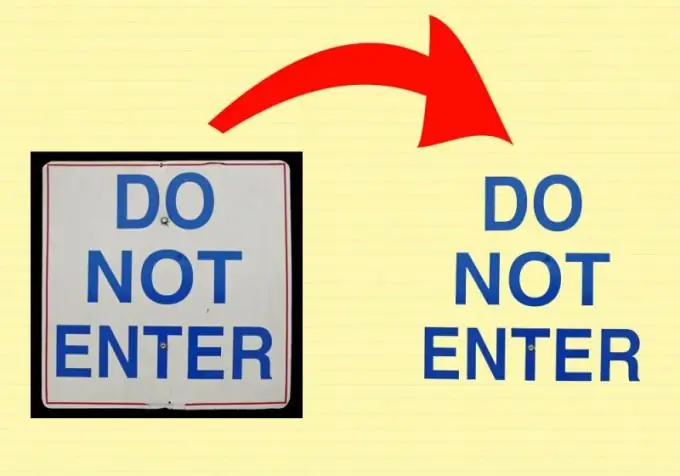
Шаардлагатай
Adobe Photoshop
Зааварчилгаа
1-р алхам
Adobe Photoshop програмыг нээгээд шаардлагатай зураг дээр дарна уу: Ctrl + O товчлуурын хослолыг дарж, дараагийн цонхонд хүссэн файлаа сонгоод "Нээх" дээр дарна уу. Ажлын дараагийн үе шатанд текстийг сонгох шаардлагатай. Үүнийг хийхийн тулд та текстийн шинж чанараас хамааран хэд хэдэн хэрэгслийг ашиглаж болох бөгөөд дараа нь тус бүрийн талаар илүү ихийг ашиглаж болно.
Алхам 2
Magnet lasso хэрэгслийг аваад түүний тохиргоонд Add to selection сонголтыг сонгоно уу. Эхний цэгийг текстийн эхний үсгийн тойм дээр хаана ч байрлуулж, алхам алхамаар тойм дагуу хөдөлж, эцэст нь тоймыг хаа. Дараа нь дотор нь байгаа бүх үсэг, хөндийгөөр хий. Текстийн өнгөний схем нь жигд биш, харин арын дэвсгэртэй зөрчилдөж байвал энэ хэрэгслийг ашиглах нь зүйтэй.
Алхам 3
"Magic wand" хэрэгслийг идэвхжүүлж, түүний тохиргоонд "Сонголтонд нэмэх" -ийг тохируулна уу. Үсгийг сонгохын тулд хулганы зүүн товчийг дотор нь дарж, дараа нь бусад үсгүүдтэй ижил зүйлийг хий. Текстийн өнгөний схем жигд, арын дэвсгэртэй холилдохгүй бол энэ хэрэгсэл хэрэг болно.
Алхам 4
"Түргэн сонгох хэрэгсэл" -ийг сонгоод тохиргооноос "Сонголт дээр нэмэх" -ийг сонгоно уу. Хулганы зүүн товчийг ашиглан эхний үсгийг товшино уу. Хэрэгсэл нь үсгийн зарим хэсгийг, эсвэл бүхэл бүтэн үсгийг бие даан сонгох болно. Зарим тохиолдолд "Шидэт саваа" -тай адил ганц товшилт хийхэд л хангалттай, эс бөгөөс үсгийн сонгоогүй хэсэгт дахин товшино уу. Текст тасралтгүй үргэлжилж байх үед энэ хэрэгсэл хэрэг болно. үсэг нь нэгээс нөгөөд дамждаг бөгөөд өнгөний схем нь жигд байдаг. Хасах - зарим тохиолдолд зургийн хүсээгүй хэсгүүдийг авдаг.
Алхам 5
Lasso хэрэгслийг аваад тохиргоонд нь "Сонголтонд нэмэх" зүйлийг идэвхжүүлээрэй. Дээрх хэрэгслүүд нь даалгавраа бүрэн биелүүлээгүй бол илүү нарийвчлалтай сонгоход ашиглана уу. Нэмж дурдахад тэгш өнцөгт хэлбэртэй маркетийн хэрэгсэл, Эллипс хэлбэрийн маркетийн хэрэгсэл, Полигонал lasso хэрэгсэл бас байдаг. Тэд нөхцөл байдлаас шалтгаалан ижил зорилгоор ашиглаж болно.
Алхам 6
Текстийг сонгоод Ctrl + J товчийг дарна уу. Энэ нь зөвхөн сонгосон текстийг агуулсан шинэ давхарга үүсгэх болно. Ирээдүйд та үүнийг хүссэнээрээ ашиглаж болно.






